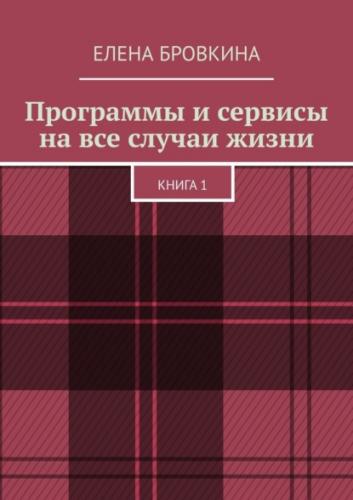– от первого захода (время у всех разное).Будет считать количество времени которое укажите, например, 2 дня 0 часов 0 минут.
По истечении времени таймер можно спрятать или сделать переадресацию на какую-то страницу.
Разделитель – мы выбираем блок из двух частей и мы можем в левую часть добавить один контент. а в правую другой. С помощью ползунка указываем процентное соотношение.
Видео и способы защиты
Добавить видео можно двумя способами:
–если видео на хостинге, ютубе- это кнопка видео
– с помощью инфопротектора.
Начну с обычных видео с Ютуба. Кликаем на кнопку Видео.
Заходим на канал, выбираем видео, копируем на него ссылку. Ролик в открытом доступе.
В поле для ссылки вставляем ссылку. Вставить видео. Обновить.
Можно через код. Во вкладке Поделиться кликаем на Встроить.
Копируем код. Заходим в Редактор, кликаем на кнопку Текст и вставляем код.
В чем разница?
Первый плеер стандартный и проблема в закрытых сайтах. Мы кликнем воспроизвести видео и если нажать на название ролика. Мы попадем на канал Ютуб или внизу ролика кликнуть на логотип канала.
Во втором нет заголовка и если кликнуть по логотипу, то это будет элемент плеера.
Но если мы зайдем на код страницы, то найдем ссылку на видео.
Теперь вставим видео у которого доступ по ссылке. Что Открытый доступ и этот – одинаковый.
В Настройках, если нет чикбокса около на всю ширину, то нужно указывать значения ширины и высоты. Можно выбрать автовоспроизведение и с рамкой или без рамки.
И теперь добавим видео с Ограниченным доступом. То Вы не увидите картинку, а будет вот что
Если на него кликнем, то будет написано, что видео не доступно.
Теперь переходим на Дропбокс и вставляем видео с него.
И последнее видео загружаем на хостинг.
Теперь будем пробовать их скачивать. Через программу video downloadhelper
Если Вы вставляете видео с ютуба и чтобы хотя бы как-то защитить его, то вставляйте через код. Многие не могут разбираться в кодах.
По поводу Дропбокс – он тоже скачается. Это интернет флешка.
Если Вы ее используете, как видеохостинг, то они Вас могут без объяснения заблокировать. Но прежде чем с нее видео ствить на поток напишите в службу поддержки и узнайте, можно ли это делать.
Итог- все загруженные видео(кроме того, что с ограничением) можно скачать.
Заходим в Раздел Настройки. Выбираем Защита. Ставим чикбокс около Включить шифрование ссылок mp4. Кликаем сохранить.
На Ютуб шифрование не влияет. Мы пробуем скачать с Дропбокс и с хостинга.
Все скачалось, но видео открыть не удается. если мы зайдем на страничку с кодом и скопируем ссылку на видео и откроем в Новом окне, то появится запись Permisiion denied (доступ запрещен). Скачать его тоже не получится.
Инфопротектор Часть 1
С помощью него видео становятся защищенными и их скачать очень